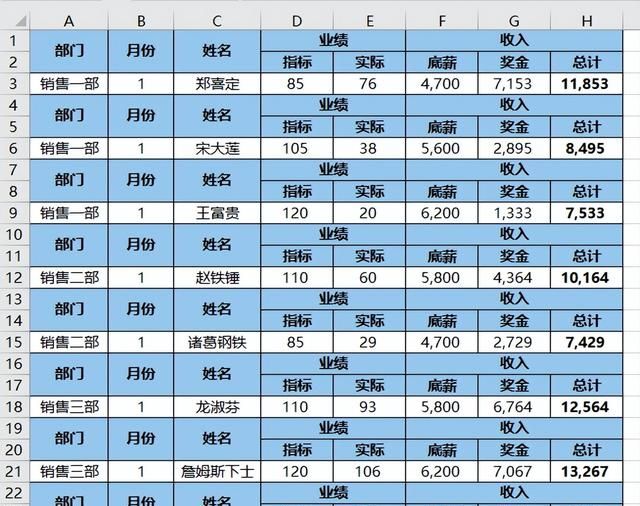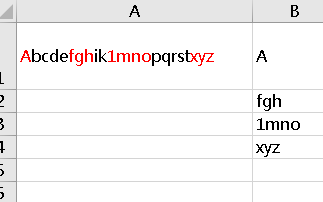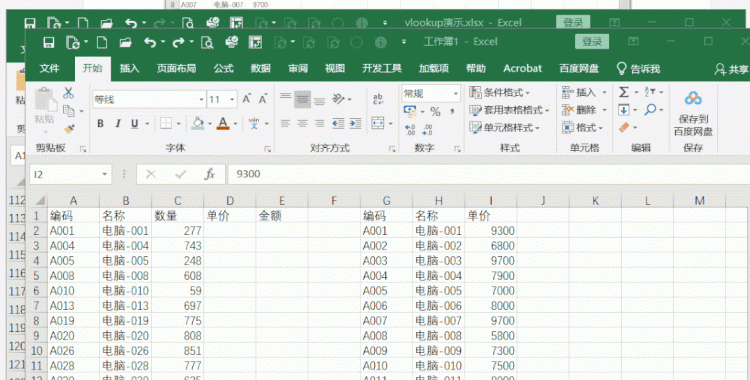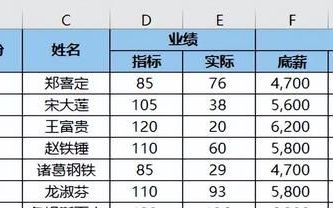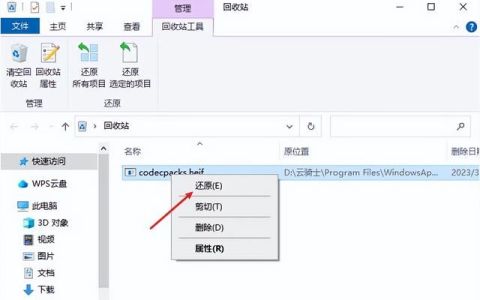很多同学会觉得 Excel 单个案例讲解有些碎片化,初学者未必能完全理解和掌握。不少同学都希望有一套完整的图文教学,从最基础的概念开始,一步步由简入繁、从入门到精通,系统化地讲解 Excel 的各个知识点。
现在终于有了,以下专栏,从最基础的操作和概念讲起,用生动、有趣的案例带大家逐一掌握 Excel 的操作技巧、快捷键大全、函数公式、数据透视表、图表、打印技巧等……学完全本,你也能成为 Excel 高手。
工资条的制作方法,大家感兴趣的话可以搜索一下历史记录,我大概写过近 10 种方法了吧。今天有读者提问:如果工资条有两行甚至多行标题,怎么设置呢?原理是一样的,换汤不换药。
案例:
下图 1 是公司销售人员的工资明细表,总收入由底薪和奖金两部分组成,其中奖金又跟业绩的完成率挂钩。
请将该数据表制作成工资条,即每人的工资都带有双行表头,效果如下图 2 所示。
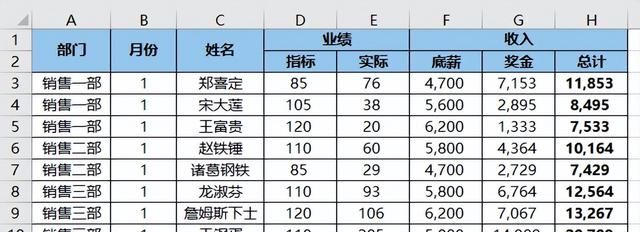
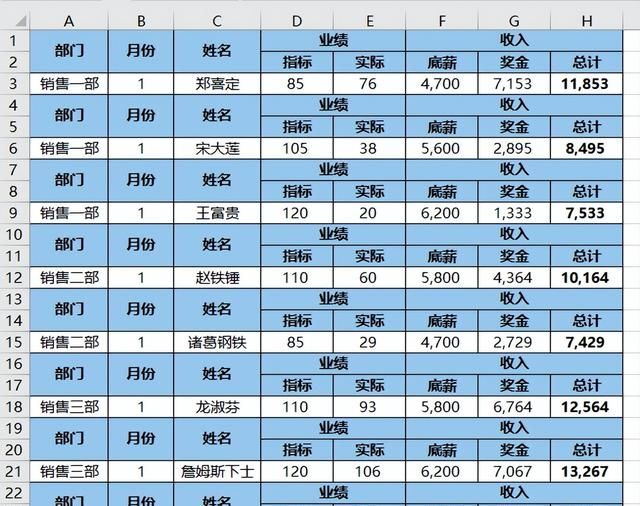
解决方案:
1. 将 I 列作为辅助列 --> 自标题行下方一行开始,输入一列递增的序列号
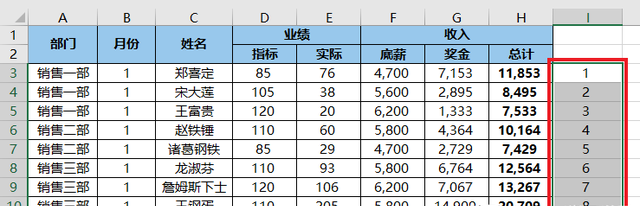
2. 复制辅助列,在其下方粘贴两次。
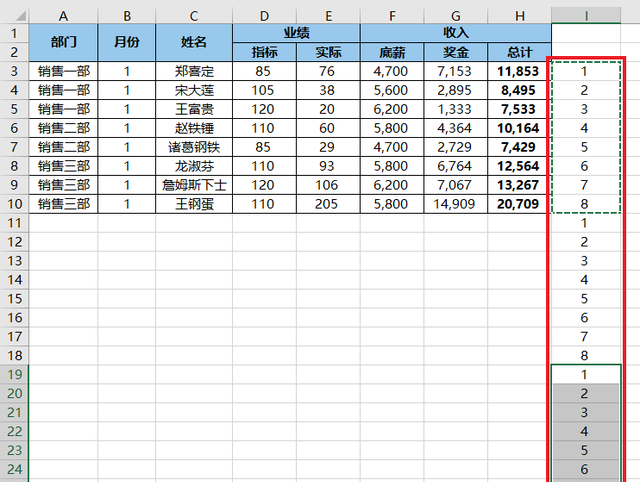
3. 选中辅助列,并扩展至左侧的数据表区域 --> 选择菜单栏的“数据”-->“排序”
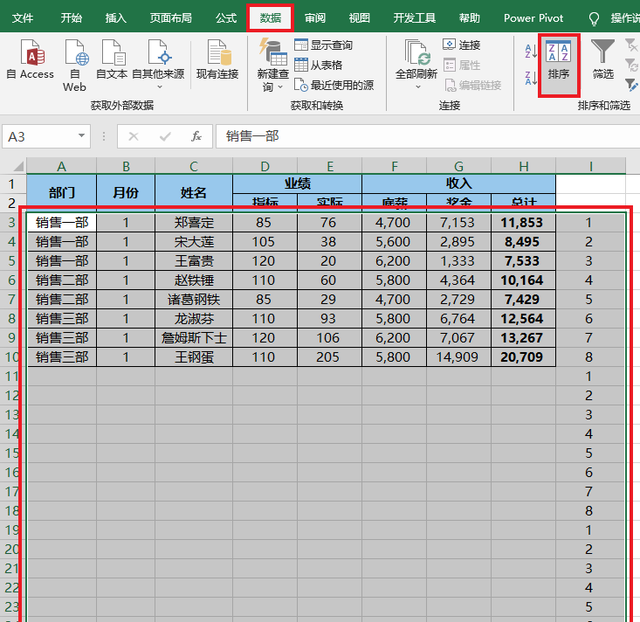
4. 在弹出的对话框的“排序依据”下拉框中选择“列 I”--> 点击“确定”
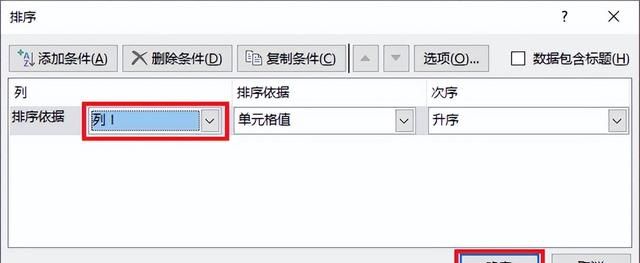
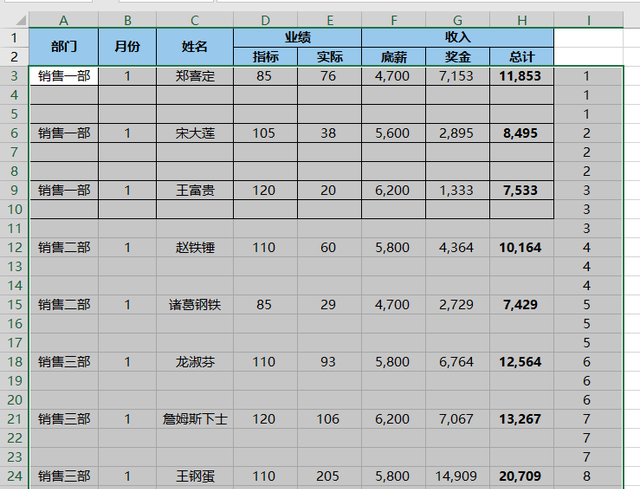
5. 选中标题区域 --> 按 Ctrl+C
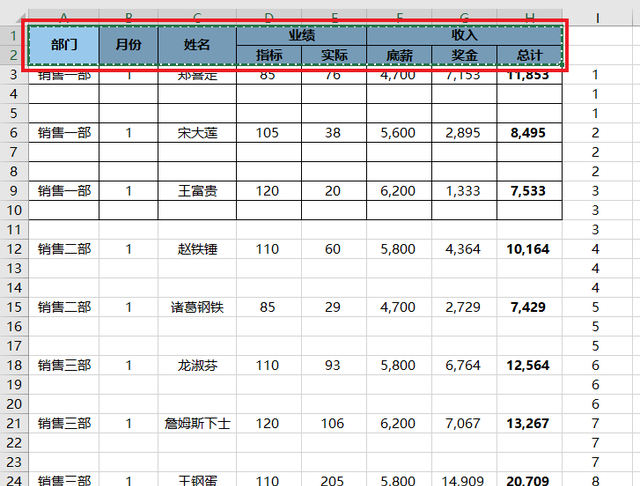
6. 选中除标题外的数据表区域,也可以只选中 A 列的对应区域 --> 按 Ctrl+G
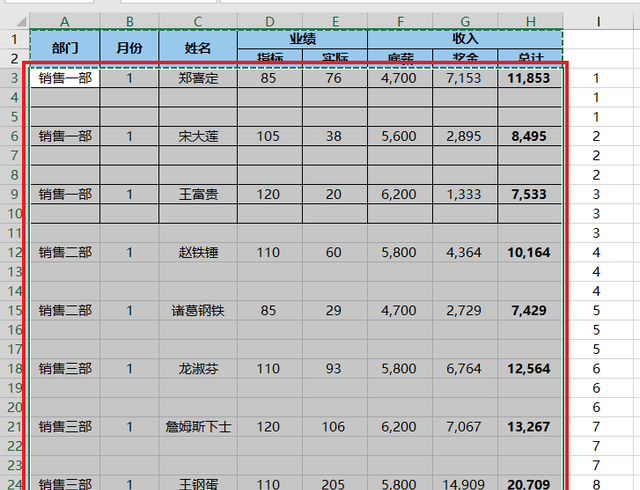
7. 在弹出的对话框中点击“定位条件”按钮。
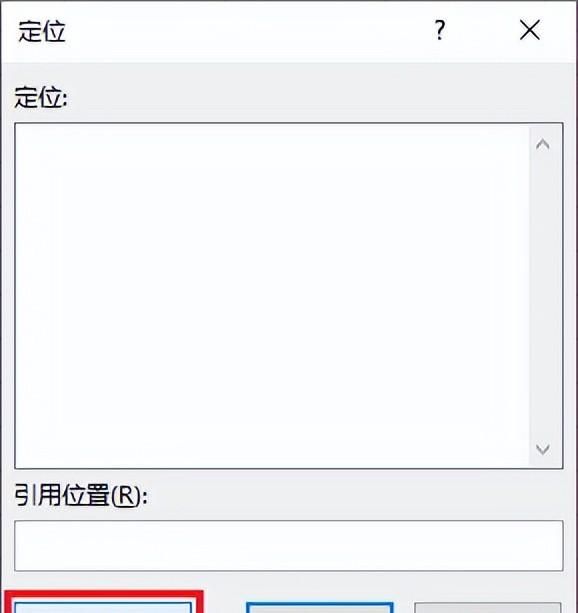
8. 在弹出的对话框中选择“空值”--> 点击“确定”
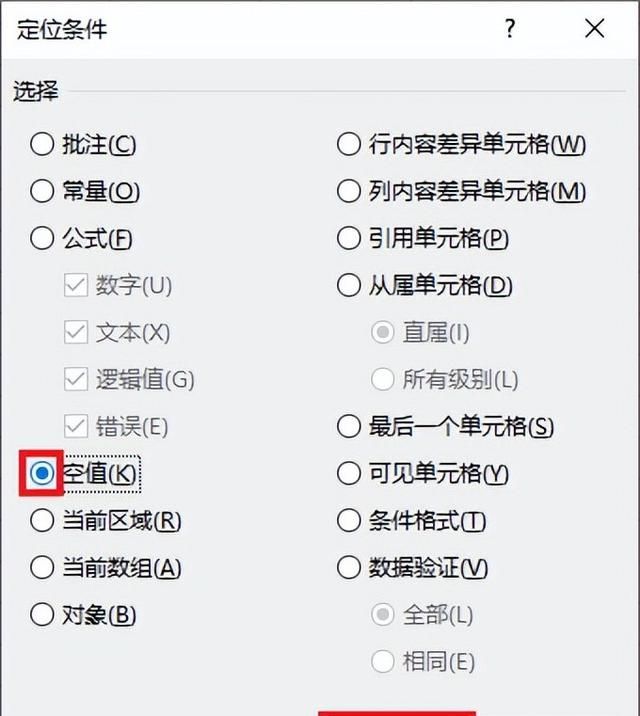
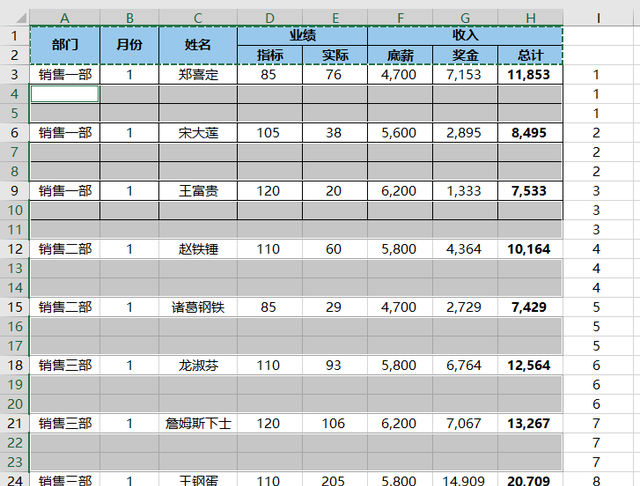
9. 按 Ctrl+V,就成功将标题复制到每个人的工资数据上方了。
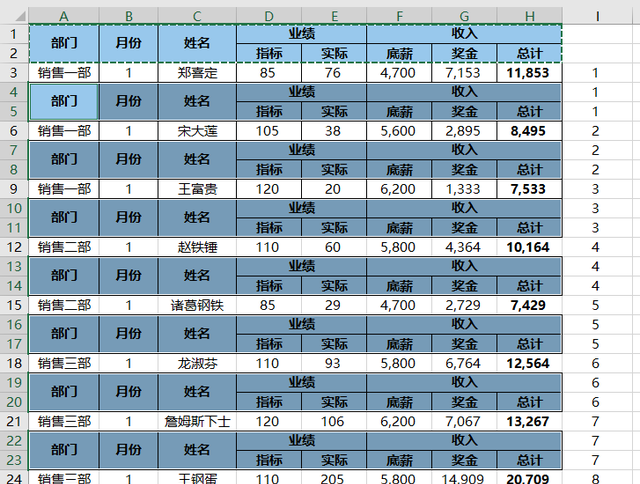
10. 删除辅助列,添加框线,就完成了工资条的制作。